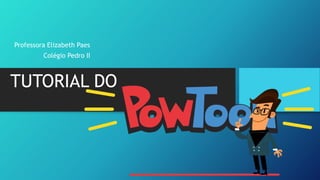
Tutorial do Powtoon
- 1. TUTORIAL DO Professora Elizabeth Paes Colégio Pedro II
- 2. O QUE É POWTOON? • É um recurso online que permite criar apresentações animadas com aparência profissional, no formato de vídeo. Profª Elizabeth Paes - Colégio Pedro II
- 3. Acesse o site: http://www.powtoon.com Clique em “Entrar” Profª Elizabeth Paes - Colégio Pedro II
- 4. Faça LOGIN ou INSCREVA-SE Você pode fazer login com uma conta do Google, Facebook ou Linkedin; Caso prefira, também pode gerar um usuário para o Powtoon, clicando em “Sign Up”. Profª Elizabeth Paes - Colégio Pedro II
- 5. Para iniciar a criação, escolha uma opção: Construir cena por cena do seu jeito. Começar uma criação do zero. Editar um modelo popular entre os usuários Para iniciantes, este é o modelo apropriado. Profª Elizabeth Paes - Colégio Pedro II
- 6. Selecione um modelo • Nesta etapa, você pode escolher o modelo pré- definido que mais se ajusta às suas necessidades. • Observe que alguns modelos estão sinalizados como PRO, estes só estão disponíveis na versão paga. Profª Elizabeth Paes - Colégio Pedro II
- 7. Iniciando seu vídeo animado Profª Elizabeth Paes - Colégio Pedro II Todos os componentes são editáveis, basta clicar sobre eles e modificar o texto. Ative o botão “Timeline”, ele dará mais autonomia para modificar as cenas
- 8. Barras de ferramentas Profª Elizabeth Paes - Colégio Pedro II Ao lado esquerdo da tela, temos a barra de visualização, nela são mostradas todas as cenas do seu vídeo. É possível deletar cenas, inserir novas cenas ou alterar a ordem em que serão exibidas. Já ao lado direito, temos a barra de formatação. Nela encontramos recursos para editar as cenas. Clicando sobre cada ícone, as funções são exibidas. Aqui encontramos opções para alterar o plano de fundo, inserir texto, inserir personagens, adicionar objetos e formas, além de gráficos. Podemos ainda escolher um som para o vídeo, adicionar imagens e ter acesso a temas especiais.
- 9. Editando seu vídeo animado Profª Elizabeth Paes - Colégio Pedro II Neste exemplo, já começamos a alterar o modelo e escrever o texto desejado. Para editar basta clicar duas vezes sobre o que deseja alterar.
- 10. Ao editar, quando clicamos na caixa de texto, uma barra de formatação de texto é exibida Profª Elizabeth Paes - Colégio Pedro II Tipo de fonte Aumenta o tamanho da fonte Aplicar negrito, itálico ou sublinhado Alinhamento do texto Inserir marcadores Clareia ou escurece a fonte Diminui o tamanho da fonte Modifica a cor do texto Aplica um efeito que faz o texto mudar de lugar durante a exibição do vídeo. Inserir link no texto Aplica efeitos animados no texto Altera a posição que o texto é mostrado, como a frente ou atrás de algum objeto
- 11. O botão TIMELINE Profª Elizabeth Paes - Colégio Pedro II Botão Timeline Ao ativar o botão timeline, esta barra será exibida abaixo da cena: Aqui você aperta o play para ver como está ficando a cena animada Estes números correspondem ao elementos presentes na cena, ao clicar e arrastá-los você modifica a ordem em que serão exibidos no vídeo. Aumente ou diminua os segundo de exibição da cena
- 12. Salvando e publicando seu vídeo animado Profª Elizabeth Paes - Colégio Pedro II Na parte superior direita da tela você tem as opções: SAVED: Salva seu trabalho. PREVIEW: Entra no modo de exibição para você ver como está ficando seu vídeo. EXPORT: Publica seu vídeo.
- 13. Exportando seu vídeo Profª Elizabeth Paes - Colégio Pedro II • Na versão gratuita do Powtoon você poderá publicar seu video online. A opção de baixar para seu computador só está disponível para assinantes. • Uma opção para quem deseja ter o arquivo em seu computador é escolher a opção publicar no YouTube e baixar a partir de lá.
- 14. E-mail para contato: profbethpaes@gmail.com Profª Elizabeth Paes - Colégio Pedro II
- 15. Profª Elizabeth Paes - Colégio Pedro II
